搭建环境
一、环境的介绍
(1)测试环境分类;
a、开发环境 , 开发
b、测试环境 ,(也叫sit环境 ,uat环境) 测试人员
c、线上环境(也叫生成环境) 运营
(2)测试环境作用:
a、用于功能测试
b、寻找bug
c、编写测试用例等
(3)环境的结构:
lampj=linux+apache+mysql+java
=====================================
二、搭建环境的准备
1、jdk 1.8以上
2、服务器 ( tomcat ,apache)
3、代码包 ( root前端,manage后端)
4、数据库 msyql
5、虚拟机 centos
6、数据包
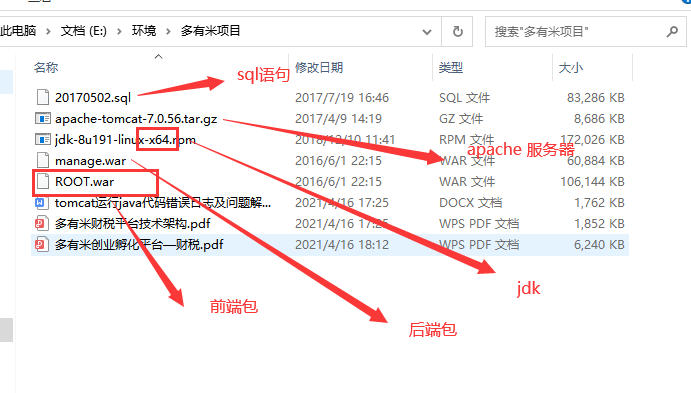
=====================================
三、开始搭建:
1、将下载的包上传到虚拟机上
linux里用命令:rz 或者用xftp把windows里面的包上传到虚拟机上,可以先在home目录里新建文件夹用来存放rz上传的包(mkdir + 文件夹名)
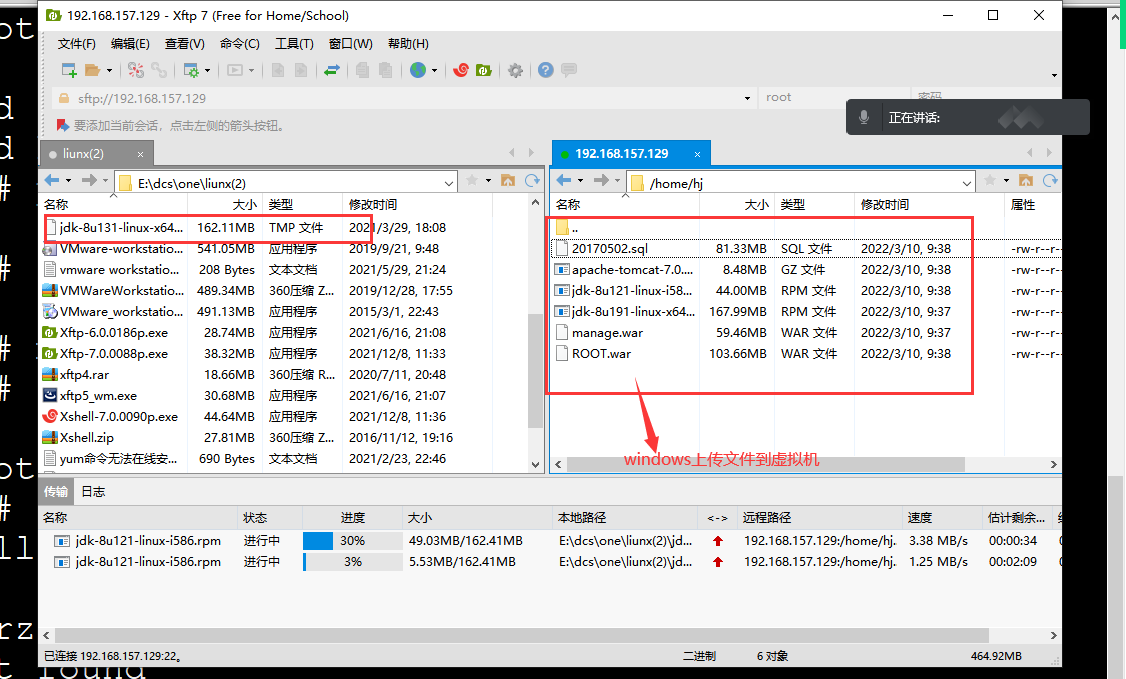
2、安装jdk (区分64 位或32位)
(1)jdk安装 命令:rpm -ivh jdk-8u121-linux-i586.rpm

(2)查看jdk是否安装成功
命令:java -version 查看jdk版本

3、解压tomcat 服务器
(1)解压的命令:tar -zxvf apache-tomcat-7.0.56.tar.gz

(2)出现如下文件:
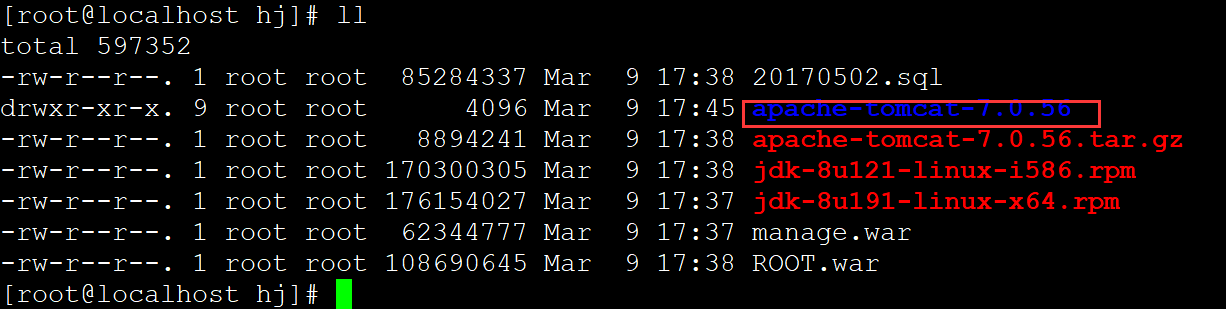
(3)进入tomcat 文件 ------------cd apache-tomcat-7.0.56
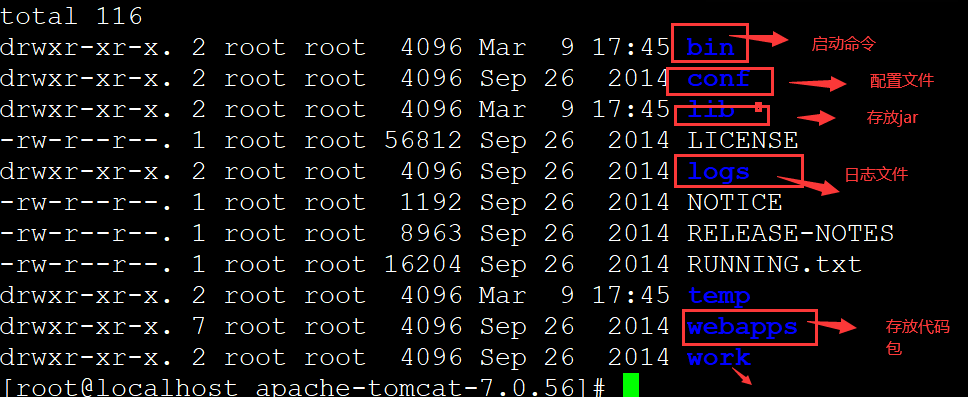
bin目录: bin目录主要是用来存放tomcat的命令,主要有两大类,一类是以.sh结尾的(linux命 令),另一类是以.bat结尾的(windows命令)
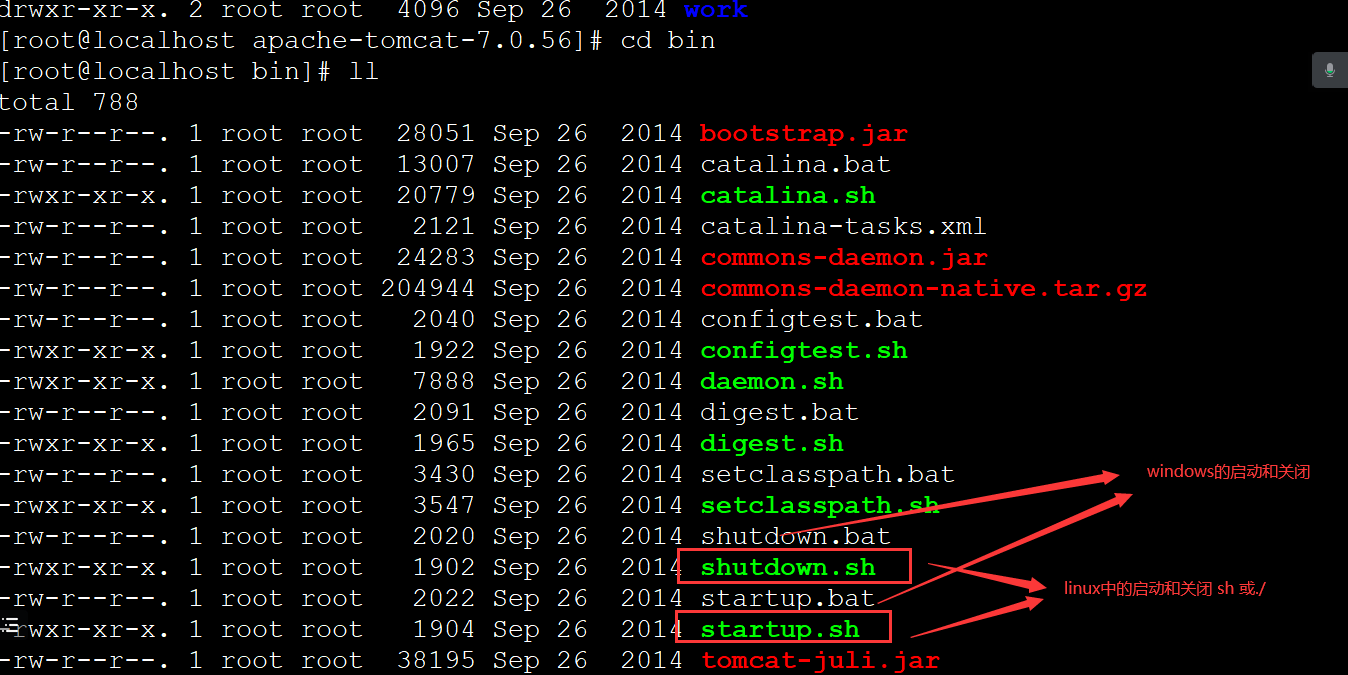
conf目录: conf目录主要是用来存放tomcat的一些配置文件 server.xml可以设置端口号、设置域名或IP、默认加载的项目、请求编码 web.xml可以设置tomcat支持的文件类型 context.xml可以用来配置数据源之类的 tomcat-users.xml用来配置管理tomcat的用户与权限
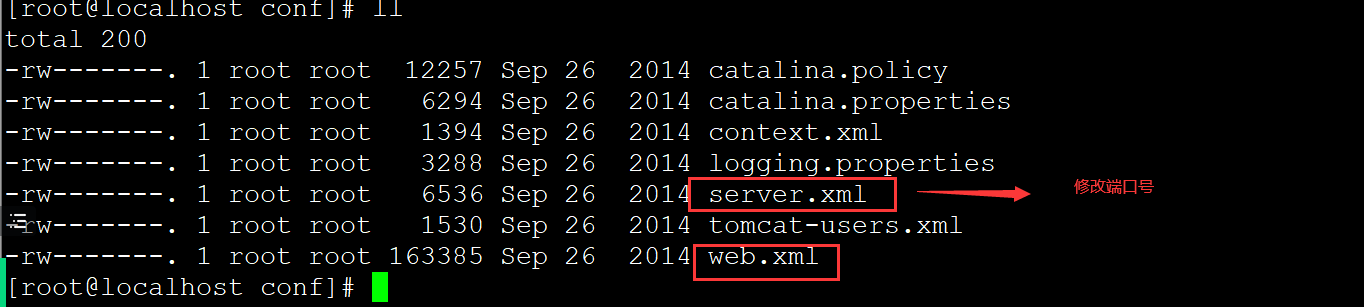
lib目录: lib目录主要用来存放tomcat运行需要加载的jar包。 例如,像连接数据库的jdbc的包我们可以加入到lib目录中来。
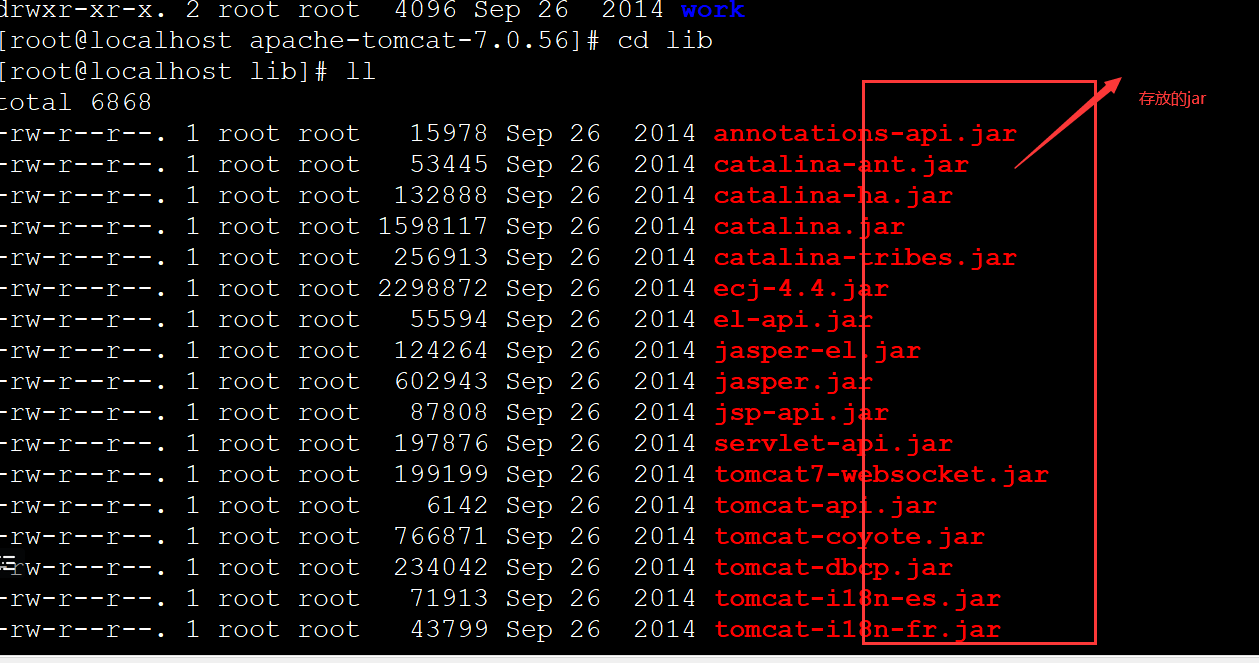
logs目录: logs目录用来存放tomcat在运行过程中产生的日志文件,非常重要的是在控制台输出 的日志。(清空不会对tomcat运行带来影响) 在linux环境中,控制台的输出日志在catalina.out文件中(重点)
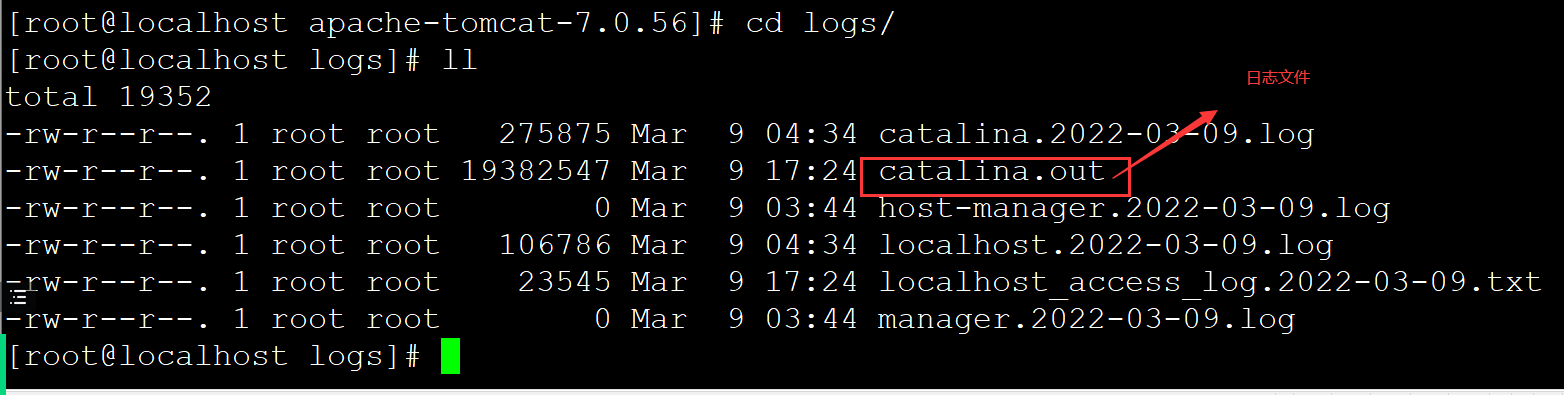
temp目录: temp目录用户存放tomcat在运行过程中产生的临时文件。(清空不会对tomcat运行 带来影响)

webapps目录:(在项目部署中非常重要) webapps目录用来存放应用程序,当tomcat启动时会去加载webapps目录下的应用程 序。以文件夹、war包、jar包的形式发布应用。 也可以把应用程序放置在磁盘的任意位置,在配置文件中进行映射。
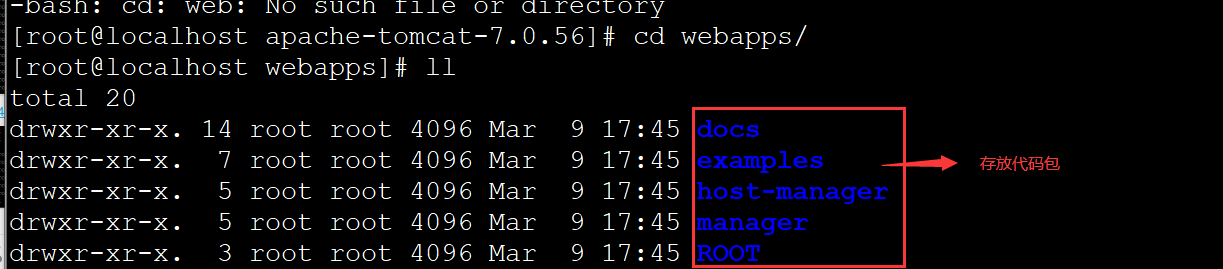
work目录: work目录用来存放tomcat在运行时的编译后文件,例如JSP编译后的文件。 清空work目录,然后重启tomcat,可以达到清除缓存的作用。

(4) 先到bin目下,先使用命令
:sh startup.sh 或./ start.sh 启动服务器
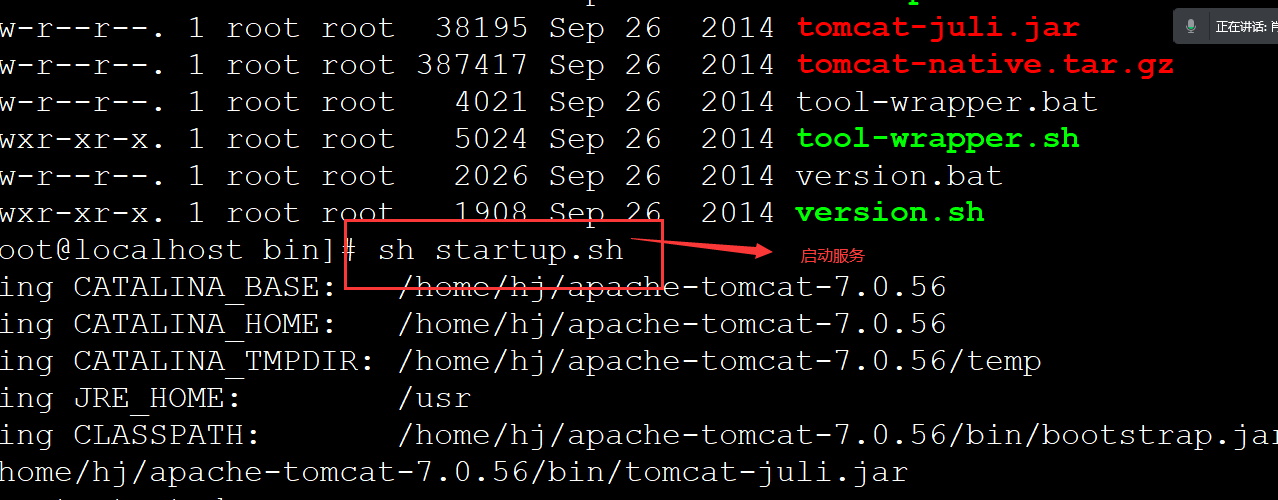
服务进程的查看:
格式:ps -ef | grep 服务名称
命令: ps -ef|grep tomcat
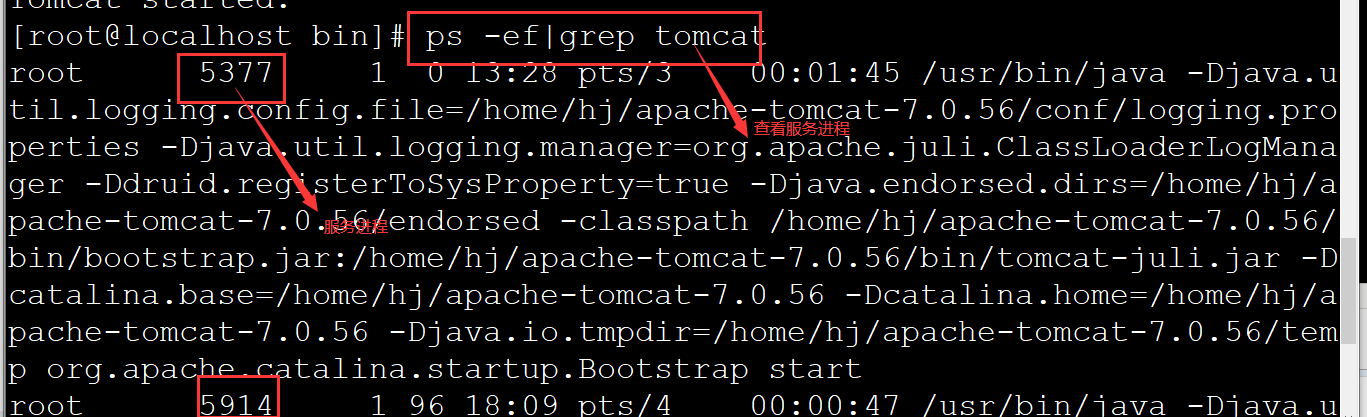
在浏览器中输入:ip+端口号
出现如下界面:表示服务器tomcat 是可以启动的。
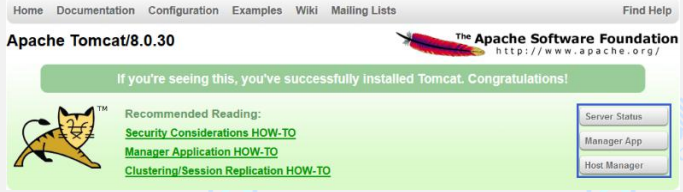
看到以上页面后,apache-tomcat-7.056 bin 目录下 关掉服务器:
sh shutdown.sh 或者 kill -9 进程号
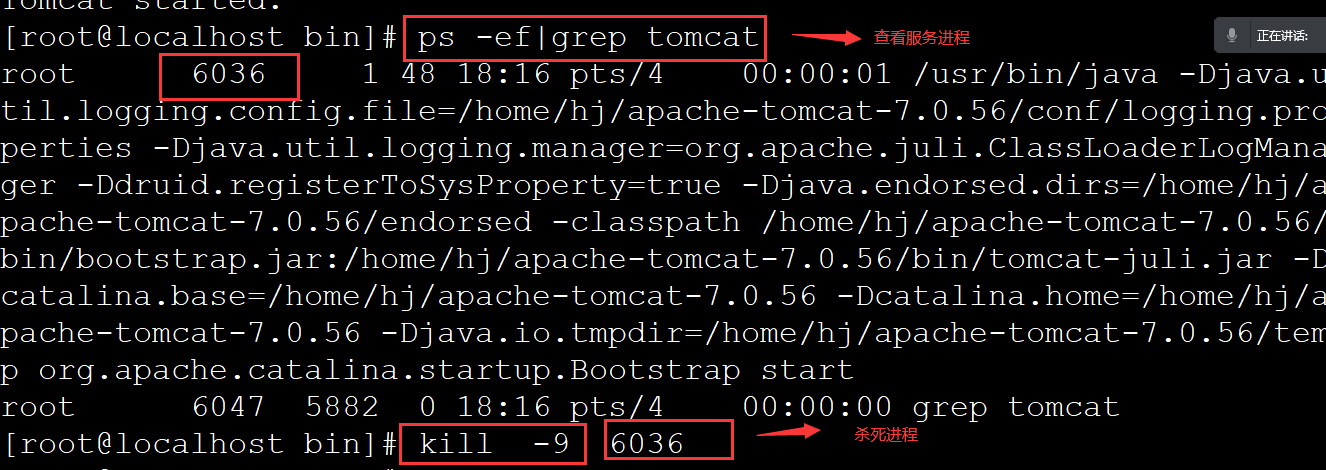
删除webapps 下代码包; 在目录apache-tomcat- x.x.xx/webapps 下,用命令 rm -rf *删除
再将自己的前后端代码包移动webapps下(在webapps目录下操作)
mv /home/hj/manage.war ./ --------------把根目录下,hj目录下的manage.war包移动到当前目录下
mv /home/hj/ROOT.war ./ --------------把根目录下,hj目录下的ROOT.war包移动到当前目录下
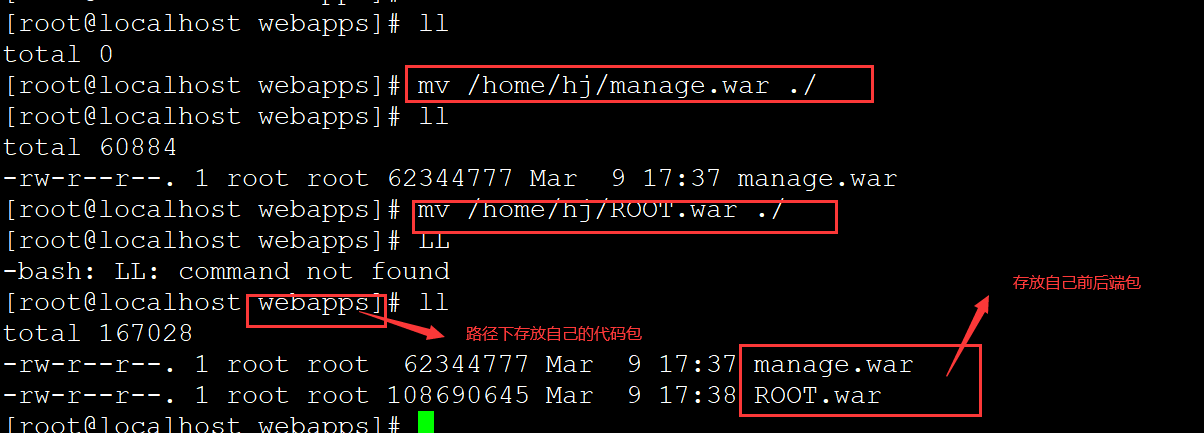
在bin目录下:sh startup.sh 启动服务(成功启动后会自动把webapps目录下的两个前端、后端代码包自动解压成文件,如果只解压了一个需要重复启动服务器再去查看),在查看webapps下

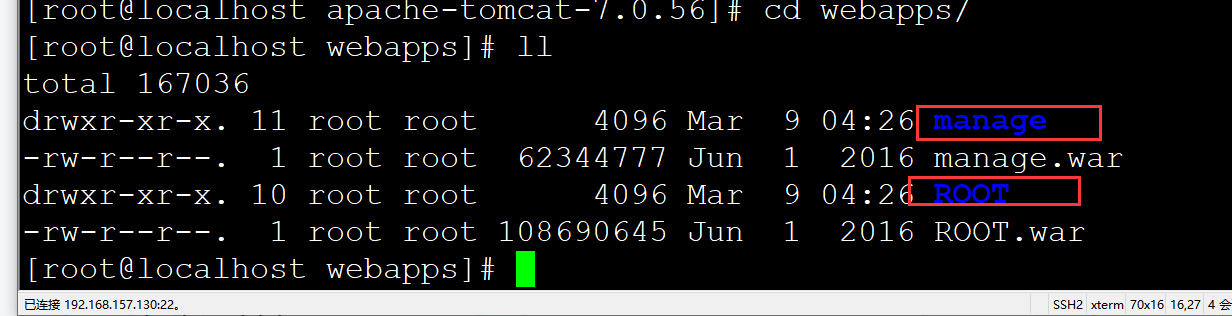
如果没有解压如上两个包,就在关闭服务,在开启服务,直到两个包出现。
===================================================================
配置文件:
配置前后端
(1) 前端包(在 /home/apache-tomcat-7.0.56/webapps/ROOT/WEB-INF 目录下)去操作(具体要看apache-tomcat-x.x.xx.x的路径再调整)
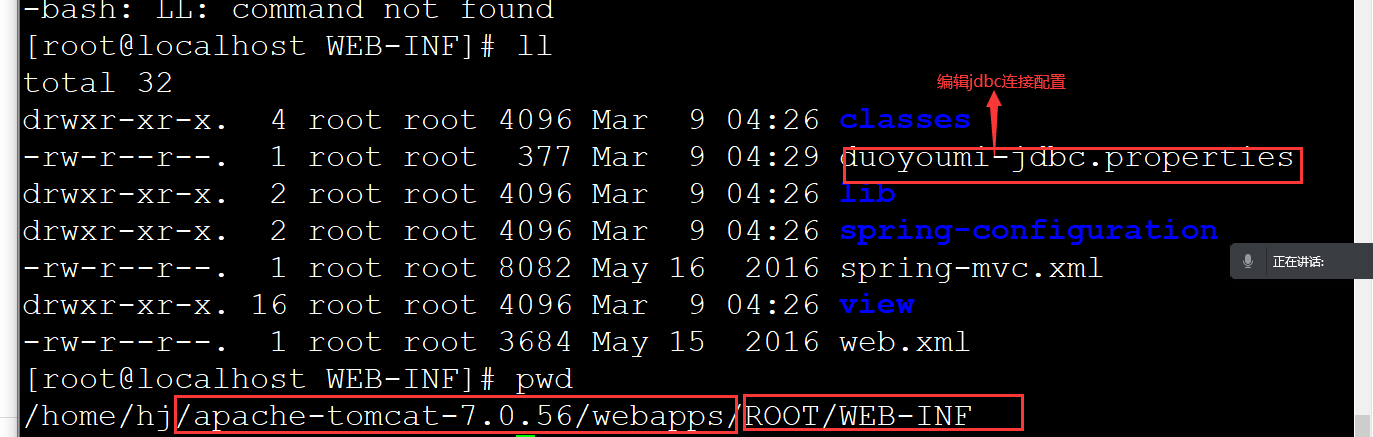
vim 或vim 编辑 jdbc 配置
按 i进入编辑模式,把IP地址改成虚拟机的IP地址(ifconfig命令查询),在改后面的数据库名称
配置好环境,wq! 保存
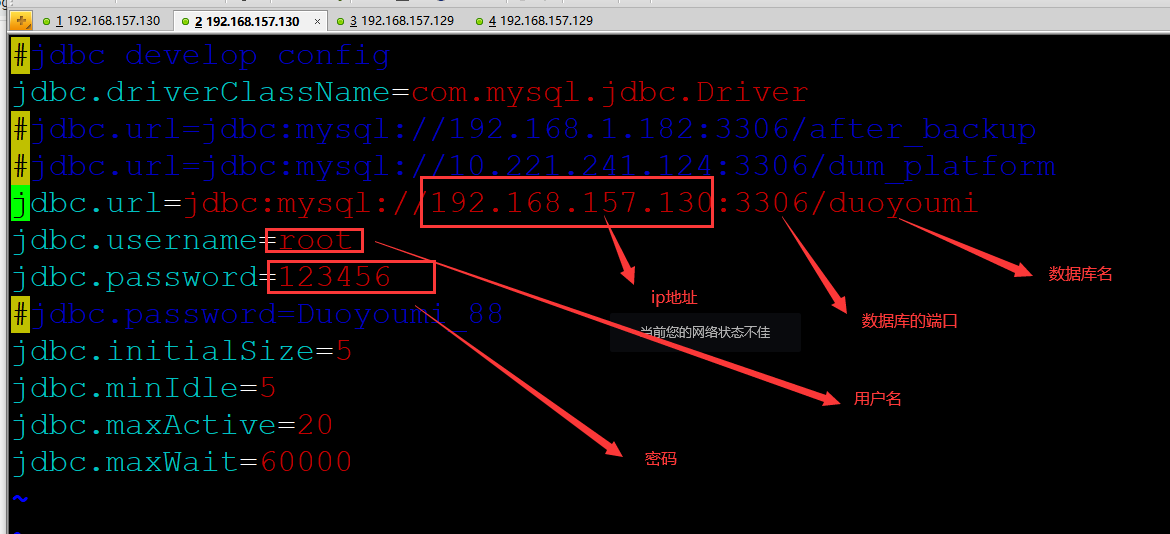
前端配置好
配置后端包:
前端包(在 /home/apache-tomcat-7.0.56/webapps/manage/WEB-INF 目录下)去操作(具体要看apache-tomcat-x.x.xx.x的路径再调整)
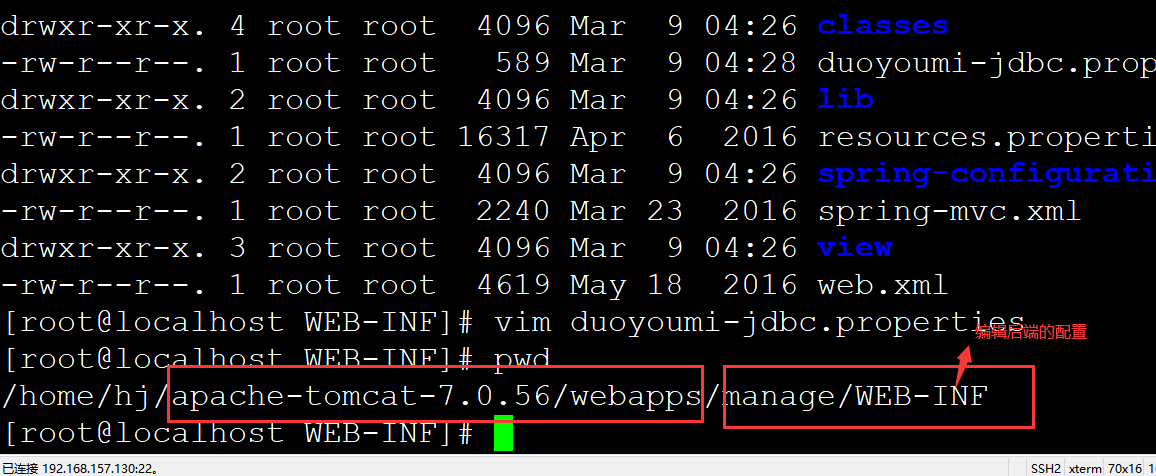
按 i进入编辑模式,把IP地址改成虚拟机的IP地址(ifconfig命令查询),在改后面的数据库名称
配置好环境,wq! 保存
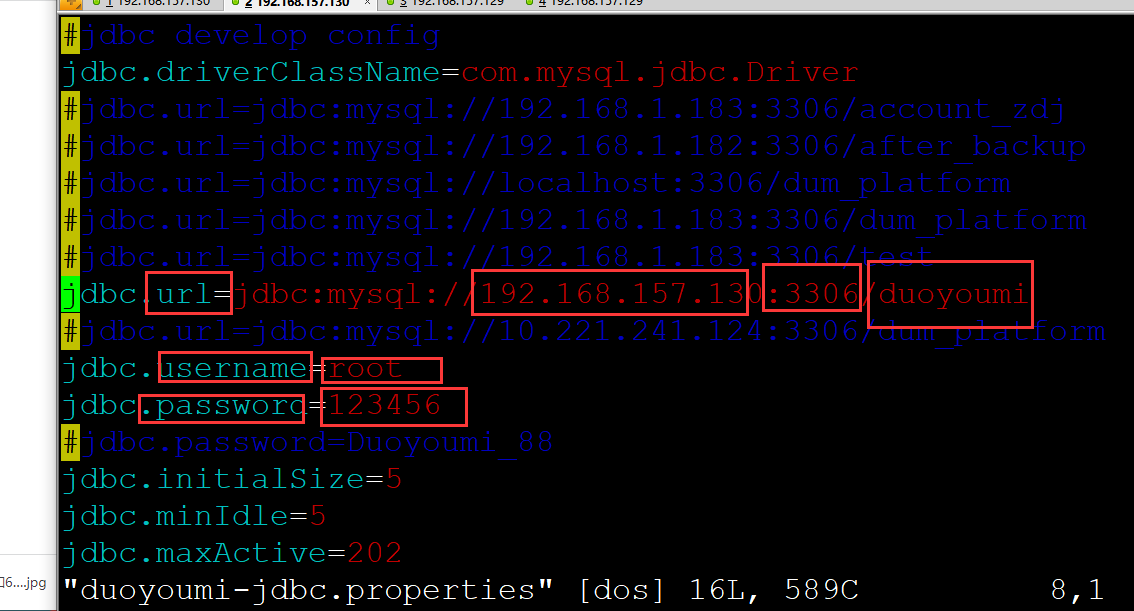
以上表示配置完成;
===================
数据库:
(1)新建数据库(要与上面修改后的数据库名一致)
rpm -qa| grep mysql 查看mysql 包

删除以前存在的 包:
yum remove 数据库包

表示删除干净

(2)如果没有就 安装 ,有就直接进入数据库操作界面
yum install myser
yum install mysql-server
在检查是否安装成功:rpm -qa|grep 服务名称
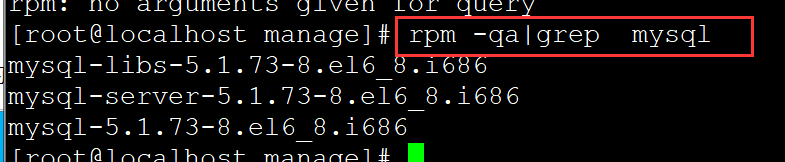
在启动数据库:service mysqld start

在设置密码:
mysqladmin -u root password '123456';

(3)msyql -u root -p
密码
(4)创建新的数据库,(数据库名要和前后端的jdbc配置文件中的库名一致)
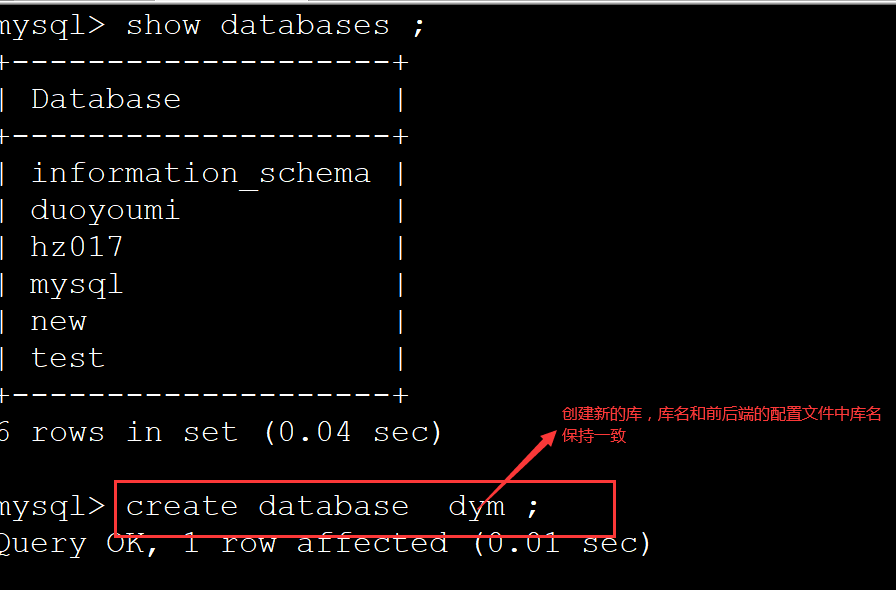
(5)如果新的数据库一定要授权,并刷新权限
grant all privileges on *.* to root@'%' identified by '123456'; 授权
flush privileges 刷新权限

(6)退出mysql界面,回到linux界面,进行还原数据,
还原数据前要,准备好数据包

命令:mysql -u root -p dym<20170502.sql ;

在验证是否还原成功:
在进入mysql -u root -p
use 库名
show tables 显示所有的表
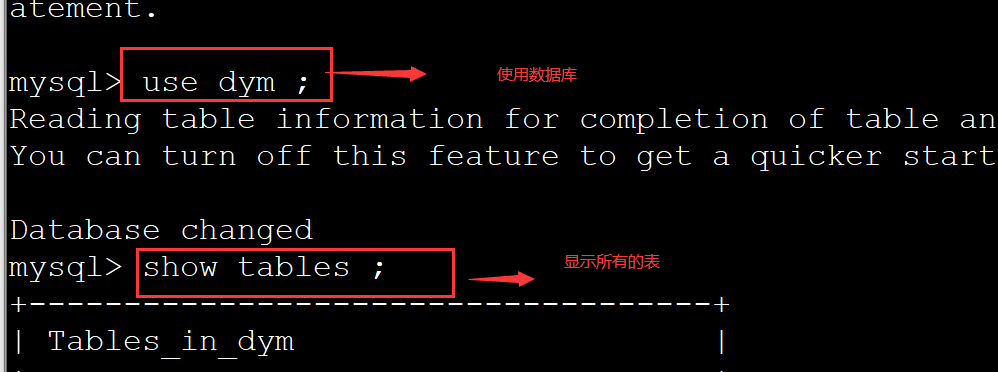
===================================================
注意点:
1、数据库中不区分大小写:( 在vim /etc/my.cnf)
lower_case_table_names=1 不区分大小写
lower_case_table_names=0 区分大小写
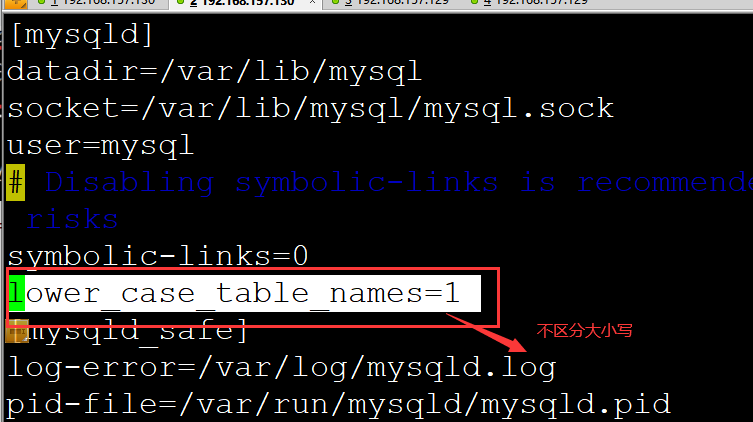
2、关闭防火墙
service iptables stop

3、重启数据库
service mysqld restart

4、启动tomcat 服务器
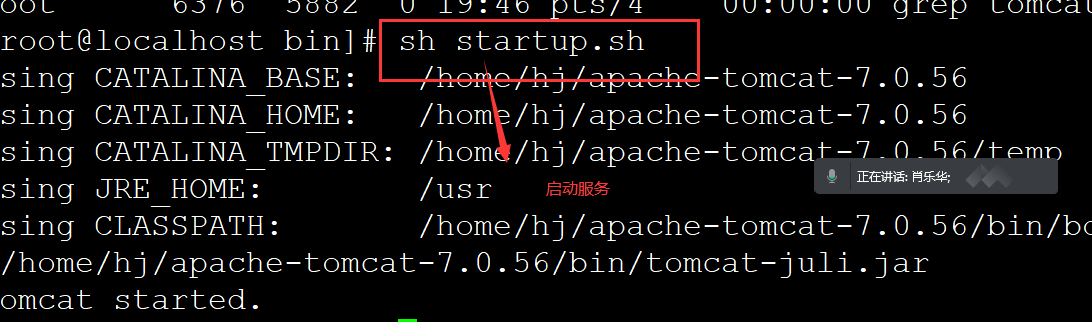
============================================
在浏览器中输入网址+端口
前端url:
http://192.168.157.130:8080/

后端url:
http://192.168.157.130:8080/manage/

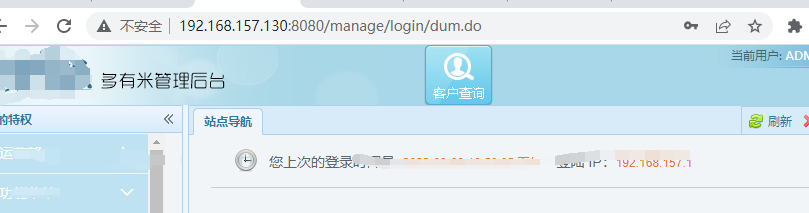
后端登录密码:
账号:admin
密码:123456
===================================================
报错显现:
1、检查配置文件jdbc
前后端的配置的ip,端口,数据库 是否正确
2、数据库是否重启
3、防火墙关闭
4、数据库的权限是配置
5、服务是否启动
6、看logs 日志:
tail -f 日志文件
==========================================
报错现象:

原因是数据库:
解决方案:重启数据库




















 1927
1927

 被折叠的 条评论
为什么被折叠?
被折叠的 条评论
为什么被折叠?








